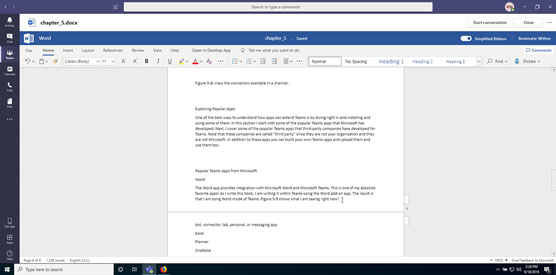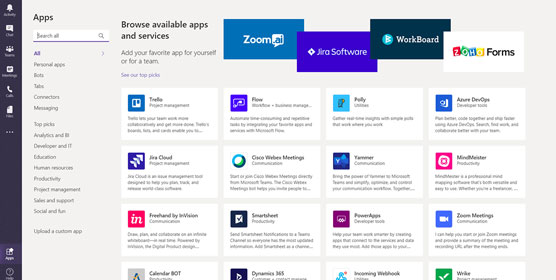A Microsoft Teams egy kommunikációs és együttműködési eszköz, amellyel valós időben cseveghet, telefonálhat, találkozhat és együttműködhet másokkal. Elérhető ingyenes, önálló alkalmazásként, amelyet letölthet az internetről, vagy egy szoftvercsomag részeként, például a Microsoft 365 és az Office 365 részeként. Ha készen áll arra, hogy megtudja, miről szól a felhajtás. Microsoft Teams , jó helyen jár.
Microsoft Teams, mint üzleti kommunikációs szoftver
A Microsoft Teams viszonylag újonc az üzleti kommunikációs szoftverek világában. 2017-es bejelentése óta a Teams szinte minden Microsoft által kínált termékkel integrálva van, és bekebelezte az összes olyan funkciót, amely a Skype Vállalati verziót olyan nagyszerűvé tette. Telefonálhat, cseveghet, megbeszéléseket bonyolíthat le, megoszthatja képernyőjét és videohívásokat folytathat, hogy csak néhányat említsünk a Teams által kínált szolgáltatások közül.
A Skype Vállalati verziót felváltó Microsoft Teams mint kommunikációs platform szép, de nem ez tette a Microsoft történetének leggyorsabban növekvő termékévé. A Teamst az teszi különlegessé, hogy a Microsoft jelentős összegeket fektetett be annak érdekében, hogy szinte az összes többi Office-szolgáltatás arculatává és belépési pontjává tegye. Például ezt a cikket a Microsoft Word használatával írom, de ezt a Teams alkalmazásból teszem, ahogy az ábra is mutatja.
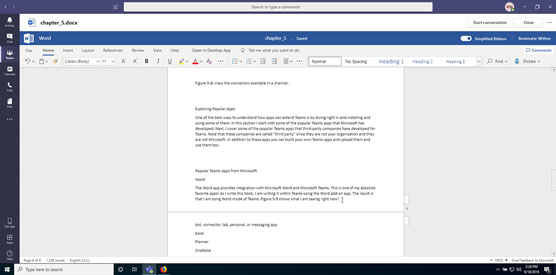
Microsoft Word használata a Teamsből.
A Microsoft Office-val való integráción kívül a Teams számos harmadik féltől származó alkalmazással is integrálható, amint az ábrán látható.
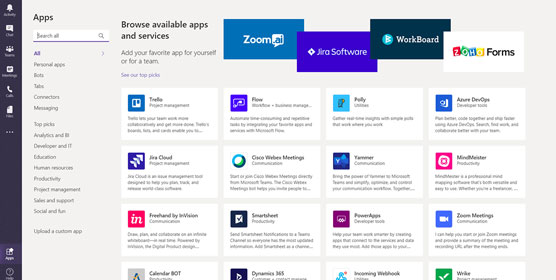
Néhány alkalmazás, amely integrálható a Teamsbe.
Az igazat megvallva, a Teams nagy versenytársa, a Slack más szoftverek integrálása és a kommunikáció és a termelékenység terén használt elsődleges üzleti eszköze legyen. A Slack előnyben részesített – 2013-ban jelent meg a piacon –, és nagyon gyorsan hihetetlenül népszerűvé vált. A Microsoftnak azonban nagy előnye volt, hogy már nagyon sokan használtak Office-termékeket, így amikor a Microsoft integrálta az Office-t a Teamsbe, a felhasználók könnyen elkezdhették a Teams használatát. Valójában 2020-ban bejelentették, hogy jelenleg több aktív felhasználója van a Teamsnek, mint a Slacknek. Ez egy nagy mérföldkő.
Ne érts félre; Tanácsadói tevékenységemben továbbra is a Slacket használom, mivel egyes ügyfeleim csak a Slacket használják, a Teamst pedig nem. Valójában más alkalmazásokat is használok, mint például a Google Hangouts és a Zoom . Ez a szoftverek sokszínűsége, amely a tanácsadásom eredménye, ad önbizalmat ezeknek az eszközöknek a szembeállításához és összehasonlításához.
A Microsoft Teams lesz az egyetlen alkalmazás, amely mindegyiket uralja a Microsoft világában. Ez lett az Office-alkalmazások és más nem Microsoft-szoftverek belépési pontja. Ez az oka annak, hogy olyan gyorsan nőtt. Ha Microsoft 365-öt vagy Office 365-öt használ, előfordulhat, hogy az integrált szolgáltatásokat a Teams szolgáltatáson keresztül használja, ahelyett, hogy megpróbálná megjegyezni, hogyan kell őket önállóan használni.
Teams terminológia
A Teams terminológiájának tisztán tartása kihívást jelenthet. Például végül azon kapja magát, hogy meghívja valamelyik csapattársát a Teams csapatába. Vagy megkérdezi, melyik Teams-csapatról beszél a munkatársa. Ha megszokja, a terminológia normálisnak fog tűnni.
A kifejezések megismeréséhez íme néhány gyors definíció:
- Csapatok: Használja a Teams kifejezést magára a termékre.
- Csapat: A csapat (kisbetűs) a felhasználók egy csoportja. Megadhatja a csapatok beállításait, és több csapatot is létrehozhat a Microsoft Teamsben. Létrehozhat például egy csoportot a számviteli, egy jogi és egy másik csapatot a külső kapcsolattartók számára.
- Csatorna: A csatorna egy csoporton belüli csoportos csevegés. Egy csapat több csoportos csevegést is folytathat azzal az ötlettel, hogy létrehozhat egy csevegést különböző témákhoz.
- Szál: A szál egy csatornán belüli megbeszélés konkrét témája. Például egy személy elindíthat egy új szálat a csatornában, majd mások válaszolhatnak a szálra. Egy csatornán egyszerre több szál is haladhat.
- Külső/vendég felhasználó: A külső vagy vendég felhasználó olyan felhasználó, aki nem része a szervezetnek. Például lehet, hogy Ön tanácsadó, és kapcsolatba kell lépnie a cég könyvelőjével. Meghívhatja ezt a személyt vendég felhasználóként a csapatába.
Természetesen sok más kifejezés is meg fog ismerkedni, ahogy folytatja a Teams-útját, de ezek az alapvető kifejezések a kezdéshez. Miután megismerte a Teams, a csapat, a csatorna és a szál közötti kapcsolatot, minden tudás birtokában lesz, amelyre szüksége van ahhoz, hogy tovább mélyüljön és produktív legyen.